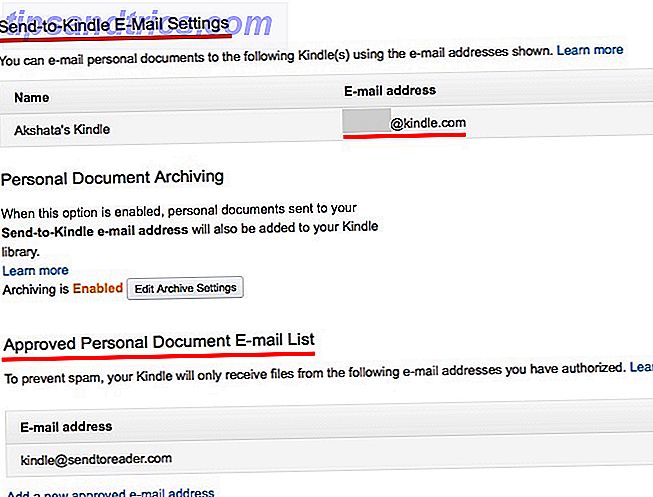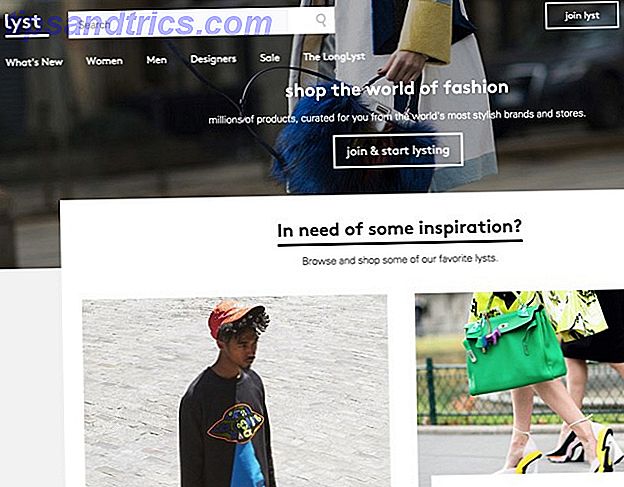När du lyckligtvis sätter upp ditt nya Ubuntu-system (eller Linux i allmänhet, för den delen), kommer en av de saker du förmodligen tänker minst att få rätt typsnitt installerade. Om du är lite förvirrad om varför jag nämnde teckensnitt, beror det på att de flesta distributioner (eller åtminstone de som vill förbli lagliga) endast använder fria eller "fria" teckensnitt. Medan det inte finns något fel på att använda dessa teckensnitt kommer det troligtvis att finnas flera fall där du kommer att behöva ha vissa teckensnitt, till exempel skrivpapper för skolan.
När du lyckligtvis sätter upp ditt nya Ubuntu-system (eller Linux i allmänhet, för den delen), kommer en av de saker du förmodligen tänker minst att få rätt typsnitt installerade. Om du är lite förvirrad om varför jag nämnde teckensnitt, beror det på att de flesta distributioner (eller åtminstone de som vill förbli lagliga) endast använder fria eller "fria" teckensnitt. Medan det inte finns något fel på att använda dessa teckensnitt kommer det troligtvis att finnas flera fall där du kommer att behöva ha vissa teckensnitt, till exempel skrivpapper för skolan.
Därför är det viktigt att få dessa teckensnitt installerade så att du kan fortsätta ditt liv utan att behöva tänka två gånger.
Varför ingår de inte redan?
Som jag just nämnde inkluderar de flesta distributioner inte automatiskt dessa teckensnitt eftersom de vill förbli lagliga. De typsnitt som vi är vana vid ägs av respektive företag, och alla som använder dem använder i huvudsak dem via en licens. Dessa Linux-distributioner kan inte inkludera dem utan att be dig att acceptera licensen, så att de inte inkluderar dem.
Om du installerar dem manuellt accepterar du dock respektive licens, vilket gör att det är lagligt att använda dem. Du accepterar licensen genom antingen en särskild dialogruta som visas och frågar dig att acceptera, eller genom den rena lagen att installera dem.
Microsoft-teckensnitt

Installation av Microsoft / Windows-teckensnitt, som inkluderar Arial och Times New Roman, är faktiskt extremt enkelt. Öppna bara Ubuntu Software Center och leta efter:
ttf-mscorefonts-installer
När du hittat, klicka på Install- knappen och låt den ladda ner. När det börjar installera, blir du ombedd att acceptera Microsofts licens på teckensnitt. Efteråt fortsätter det att installera teckensnitten, och du kommer att ställas in så snart den är klar. Om du vill kan du också öppna en terminal och köra kommandot:
sudo apt-get install ttf-mscorefonts-installer .
Återigen, efter att ha hämtat de nödvändiga filerna, blir du ombedd att acceptera licensen (genom att trycka på enter), och det kommer att slutföras med installationen.
Mac OS X-teckensnitt

För några av de populära typsnitt som skickas med Mac OS X måste du gå igenom en något mer komplex process för att installera dem. Observera att för utbildningsmässiga och professionella miljöer (minus grafisk design och liknande fält) kommer du sannolikt inte att behöva dessa teckensnitt, eftersom mycket av världen beror på Microsofts typsnitt, särskilt Times New Roman. Men om du vill ha dessa på ditt Ubuntu-system måste du öppna din terminal och ange följande kommandon:
wget http://dl.dropbox.com/u/26209128/mac_fonts.tar.gztar zxvf mac_fonts.tar.gzsudo mv fonts /usr/share/fonts/sudo fc-cache -f -v
Dessa kommandon gör följande:
- Hämta ett .tar-paket med teckensnitt.
- "Unzips" .tar-paketet.
- Flyttar de oförsäkrade teckensfilerna till systemets teckensnittsmapp.
- Uppdaterar typsnittskachen.
När du har slutfört denna process bör du ha Mac-teckensnitten klar att gå. I huvudsak är det lika enkelt som kopiera och klistra in. Observera att om det första kommandot inte fungerar, är länken troligen bruten. Om så är fallet måste du hitta ett annat Mac-typsnitt .tar-paket på nätet och ladda ner det och fortsätt sedan.
Installera andra teckensnitt

Eftersom vi är på ämnet typsnitt kan du installera teckensnitt som du hittar online och inte är associerade med Microsoft eller Apple. Det kan också enkelt installeras. När du har hämtat en typsnittfil från en webbplats som dafont.com kan du helt enkelt dubbelklicka på filen. Ett fönster visas som visar exempel på teckensnittet som används och erbjuder en Install- knapp. Om du klickar på det här kommer du att göra allt arbete som behövs för att kunna installera teckensnittet på ditt system, vilket gör det smärtfritt.
Slutsats
Tack och lov är det inte så svårt att få de teckensnitt vi vill installera på våra Ubuntu-system, särskilt med instruktioner som dessa i handen. Plus, det är något du bara behöver göra en gång, vilket är bra för dem som inte gör en ren uppgradering med varje nytt Ubuntu-utgåva. Jag är dock säker på att man kan skriva ett manus som kan göra allt för dig automatiskt.
Tror du att det är en börda att Linux-distributioner inte kan inkludera sådana typsnitt? Vilka typsnitt behöver du mest eller föredrar mest? Låt oss veta i kommentarerna.